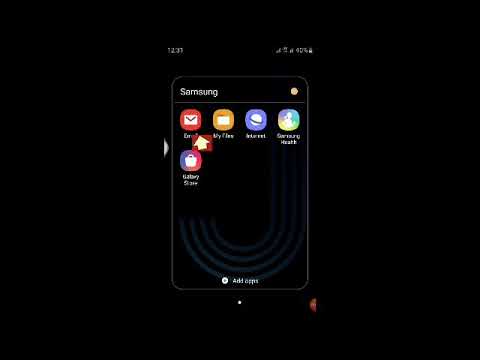ስህተት 0xc000007b አንድ ፕሮግራም ማስጀመር ወይም ማስኬድ ሲያቅተው የሚታየው በዊንዶውስ ላይ የመተግበሪያ የስህተት ኮድ ነው። ይህ በአጠቃላይ አንድ መተግበሪያ አስፈላጊ አካላትን ወይም የአሂድ ጊዜ ፋይሎችን በሚጎድል ኮምፒተር ላይ ለመክፈት ሲሞክር ያጋጥመዋል። ብዙ ሰዎች ይህ ችግር ሲከሰት ይበሳጫሉ ፣ ወይም መላውን ፒሲ ማስጀመር ወይም ማሻሻል ያልቻለውን ፕሮግራም ያስወግዳል። ግን ይህ ስህተት ጥቂት መሠረታዊ መተግበሪያዎችን ብቻ በመጠቀም ለማስተካከል በጣም ቀላል ነው።
ደረጃዎች
የ 2 ክፍል 1 - የጎደሉትን ፋይሎች የሚጭን መተግበሪያን ማውረድ

ደረጃ 1. AIO 210 የተባለውን መተግበሪያ ያውርዱ።
ይህ ፕሮግራም ለመክፈት የሚያስፈልጉ መሠረታዊ የአሂድ ጊዜ ፋይሎችን የሚጭን የሶስተኛ ወገን መተግበሪያ ነው።
- ለተጨማሪ የማውረጃ ገጾች “AIO 210” ን በመስመር ላይ መፈለግ ይችላሉ።
- ስህተት 0xc000007b ብዙውን ጊዜ የሚከሰተው በፒሲዎ ላይ የአሂድ ጊዜ ፋይሎችን በማጣት ነው። አንዳንድ የአሂድ ጊዜ ፋይሎች ከኮምፒዩተርዎ ጋር አብረው በእርስዎ ፒሲ ላይ ተጭነዋል ፣ ግን የተለያዩ ፕሮግራሞችን ከፒሲዎ ሲያስወግዱ በሆነ መንገድ ይሰረዛል።

ደረጃ 2. ፋይሎቹን ማውጣት።
ትግበራው በተጨመቀ አቃፊ ውስጥ ይመጣል። በወረደው ፋይል ላይ በቀኝ ጠቅ ያድርጉ እና ይዘቱን ለማውጣት ከብቅ ባይ ምናሌው ውስጥ “አውጣ ወደ” ይምረጡ።

ደረጃ 3. የወጣውን አቃፊ ይክፈቱ።
በውስጠኛው ውስጥ “aio-runtime” የተባለ ፋይል ያገኛሉ። እሱን ለመክፈት ይህንን ፋይል ሁለቴ ጠቅ ያድርጉ።
ክፍል 2 ከ 2 - AIO 210 ን በመጠቀም የጠፉ ፋይሎችን መጫን

ደረጃ 1. “ጭነት” ትርን ጠቅ ያድርጉ።
አንዴ የ aio-runtime ፋይል ከተከፈተ ፣ ይህንን ትር በመስኮቱ በላይኛው ግራ ጥግ ላይ ያገኛሉ።

ደረጃ 2. ዕቃዎቹን ይፈትሹ።
በመጫኛ ትሩ ስር በተዘረዘሩት ንጥሎች ሁሉ ላይ የቼክ ምልክት ያድርጉ። እያንዳንዱ አመልካች ሳጥን ላይ ጠቅ ያድርጉ እና ሁሉም ንጥሎች መመረጣቸውን ያረጋግጡ።

ደረጃ 3. የጎደሉትን ፋይሎች ይጫኑ።
የጎደሉትን ፋይሎች መጫን ለመጀመር በመስኮቱ ታች-ግራ ጥግ ላይ “ጫን” የሚለውን ቁልፍ ጠቅ ያድርጉ። መጫኑን እስኪጨርስ ይጠብቁ።
መጫን በሚፈልጉት ፋይሎች እና በኮምፒተርዎ የማቀናበር ፍጥነት ላይ በመመርኮዝ መጫኑ ብዙ ደቂቃዎችን ይወስዳል።

ደረጃ 4. ኮምፒተርዎን እንደገና ያስጀምሩ።
መጫኑ ከተጠናቀቀ በኋላ የአዮ-አሂድ ጊዜ ትግበራ የተደረጉትን ለውጦች ለመተግበር ፒሲዎን እንደገና ማስጀመር ይጠይቃል። “ዳግም አስጀምር” ላይ ጠቅ ያድርጉ እና ኮምፒተርዎ እንደገና እስኪነሳ ድረስ ይጠብቁ።

ደረጃ 5. ችግሩ ተስተካክሎ እንደሆነ ለማስኬድ የሚፈልጓቸውን መተግበሪያዎች ይፈትሹ።
ስህተት 0xc000007b ከእንግዲህ መታየት የለበትም።
ስህተቱ አሁንም ከታየ ፣ ከላይ ያሉትን ደረጃዎች ብቻ ይድገሙ እና በመጫኛ ትሩ ውስጥ የተዘረዘሩትን ሁሉንም ዕቃዎች መፈተሽዎን ያረጋግጡ።
ጠቃሚ ምክሮች
- የመስኮት መቆጣጠሪያ ፓነልን በመጠቀም ትግበራዎችን ሲያራግፉ እንደ NET ማዕቀፎች ወይም DirectX የአሂድ ፋይሎች ያሉ አስፈላጊ አካላትን በድንገት እንዳያስወግዱ ያረጋግጡ። አንድ ፕሮግራም የማይከፈትባቸው እነዚህ የተለመዱ ችግሮች ናቸው ፣ ይህም ወደ ስህተት 0xc000007b ይመራል።
- የጎደሉትን የአሂድ ጊዜ ፋይሎች እንደገና ከጫኑ በኋላ ኮምፒተርዎ ለዊንዶውስ ዝመና ሊጠይቅዎት ይችላል። የስርዓተ ክወና ዝመናን ያከናውኑ እና የጫኑት የአሂድ ጊዜ ፋይሎች እንዲሁ ይዘምናሉ።
- የአሂድ ጊዜ ፋይሎችን ከታዋቂ ምንጮች ብቻ ያውርዱ። አንዳንድ መተግበሪያዎች የስርዓት ፋይሎችዎን ሊበክሉ እና ሊያበላሹ የሚችሉ ማልዌሮችን ሊይዙ ይችላሉ።